Die 10 besten Kontextmenü-Editoren für Windows
Veröffentlicht: 2021-03-02Wünschen Sie sich manchmal, Sie könnten eine Auswahl hilfreicher Optionen haben, wenn Sie mit der rechten Maustaste auf Ihren PC klicken? Wenn ja, muss Ihnen dieser Blog viel mehr darüber erzählen. Wenn Sie mit der rechten Maustaste auf Ihren Bildschirm oder einen beliebigen Ordner klicken, wird eine Liste mit Optionen angezeigt, die allgemein als Kontextmenü bekannt ist.
Sie fragen sich, ob Sie Kontextmenüoptionen hinzufügen oder entfernen könnten? Nun, ja, Sie können dies sowohl manuell als auch mit einem der besten Kontextmenü-Editoren tun. Während das manuelle Hinzufügen oder Entfernen von Kontextmenüoptionen eine mühsame Aufgabe ist, machen Kontext-Editoren es reibungsloser und schneller. Außerdem erfordert das manuelle Verfahren vom Benutzer fortgeschrittene Computerkenntnisse. Daher können Kontextmenü-Editoren Ihnen helfen, den Ärger loszuwerden, und jeder mit grundlegenden Computerkenntnissen kann diese Kontextmenüs im Handumdrehen bearbeiten.
Werfen wir einen Blick auf die besten Kontextmenü-Editoren für Windows.
Die 10 besten Kontextmenü-Editoren für Windows:
Inhaltsverzeichnis
- 1. CCleaner
- 2. ShellMenuView
- 3. Klicken Sie mit der rechten Maustaste auf Extender 2.0
- 4. Kontextmenü-Editor für Windows 7 und Vista
- 5. Einfaches Kontextmenü
- 6. Dateimenü-Tools
- 7. Klicken Sie mit der rechten Maustaste auf Enhancer
- 8. Kontextmenü Tuner
- 9. Ultimativer Windows-Kontextmenü-Customizer
- 10. Menümädchen
1. CCleaner
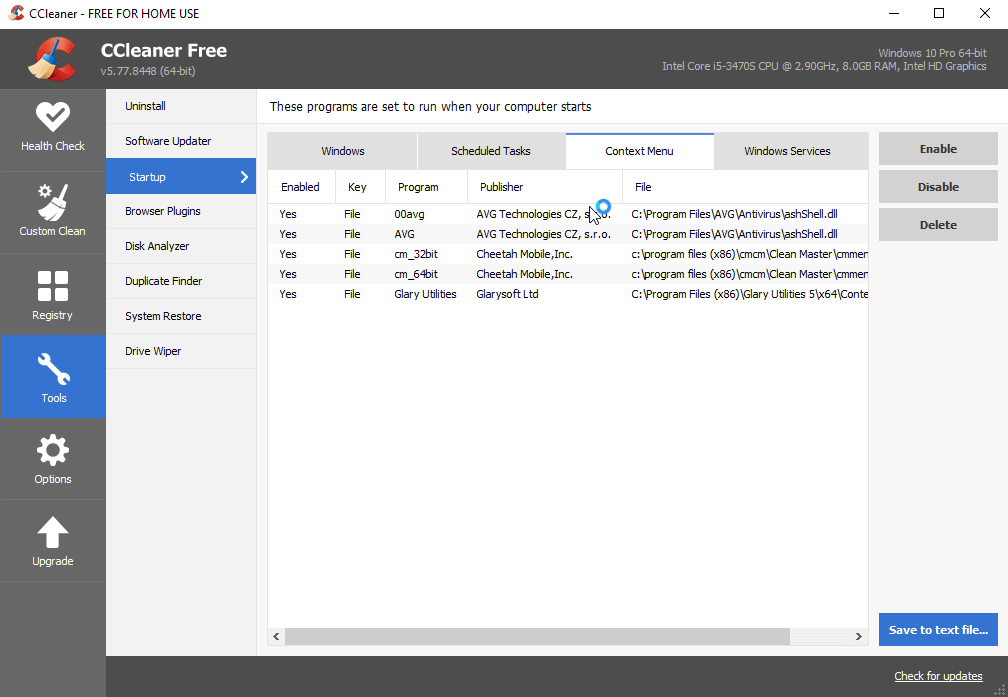
CCleaner, der beliebteste Name und der Kontextmenü-Editor Nummer eins für Windows. CCleaner ist jedoch weithin bekannt für seine schnelle und zuverlässige PC-Reinigung und -Optimierung, es gibt auch andere beliebte Lösungen, die CCleaner seinen Benutzern anbietet. Eine davon ist das Bearbeiten des Kontextmenüs unter Windows. Alles, was Sie tun müssen, ist zu CCleaner > Tools > StartUp > Kontextmenü zu gehen. Hier können Sie die benötigten oder nicht mehr benötigten Elemente hinzufügen oder entfernen, damit das Kontextmenü Ihren Vorstellungen entspricht. Abgesehen davon bietet Ihnen CCleaner mehrere Lösungen für sicheres Surfen, Registrierungsoptimierung, Schnellstart und mehr.
Toll, nicht wahr?
Hol es dir hier
2. ShellMenuView
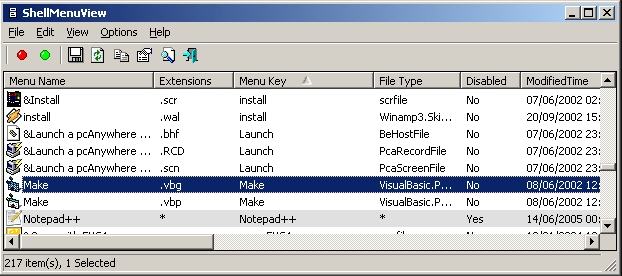
Ein weiterer in der Liste der Top 10 Kontextmenü-Editoren ist ShellMenuView. Es ist ein kompaktes Tool, bei dem Sie ein statisches Menü an einer Stelle erhalten, das alle grundlegenden Optionen enthält, die dort im Rechtsklickmenü vorhanden sind. Sie können jeden der Rechtsklick-Menüeinträge aktivieren oder deaktivieren. Dies ist die einfachste und bequemste Art, Rechtsklickmenüs zu bearbeiten. Sie müssen lediglich die ausführbare Datei kopieren und starten > den LegacyDisable-Schlüssel für die bevorzugte Menüoption hinzufügen > die erweiterte Funktion zum Verwalten von Rechtsklickmenüs festlegen oder löschen. Das ist es! Sie können jederzeit das Kontextmenü in Ihren Fenstern im Handumdrehen bearbeiten.
Hol es dir hier
3. Klicken Sie mit der rechten Maustaste auf Extender 2.0
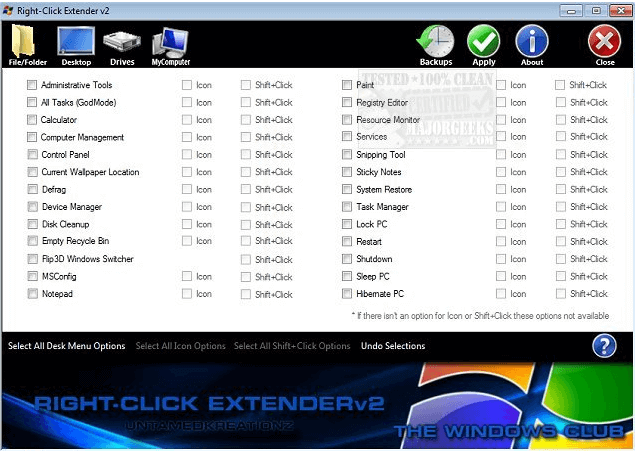
Right-Click Extender 2.0, der Name selbst deutet darauf hin, dass Sie mit dem Tool die Optionen des Rechtsklick-Menüs erweitern können. Es ist ein einfaches, einfaches und übersichtliches Tool zum Verwalten des Menüs, das bei einem Rechtsklick angezeigt wird. Dies ist ein kostenloses Tool, mit dem Sie Rechtsklickmenüs mit wenigen Klicks bearbeiten können. Mit diesem erstaunlichen Editor für Kontextmenüoptionen können Sie das Rechtsklickmenü nicht nur unter Windows, sondern auch auf Ihrem Laufwerk, versteckten Dateien oder anderen Dateien und Ordnern bearbeiten. Um dies zu verwenden, gehen Sie zum Tool und Sie sehen ein klares und klares Dashboard, in dem Sie die Optionen, die Sie in Ihrem Kontextmenü sehen möchten, aktivieren oder deaktivieren können. Darüber hinaus können Sie einen Systemwiederherstellungspunkt aller Standardeinstellungen erstellen, bevor Sie Änderungen vornehmen, sodass Sie problemlos zu allen Änderungen zurückkehren können.
Hol es dir hier
4. Kontextmenü-Editor für Windows 7 und Vista
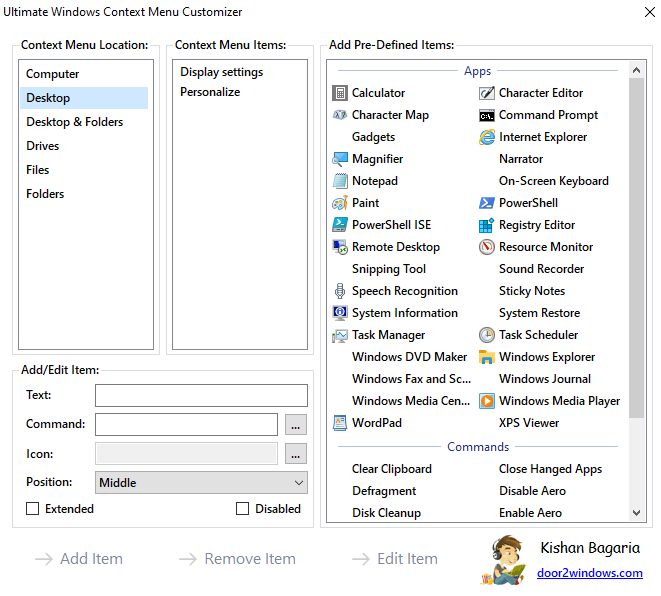
Ein weiterer einfacher und effizienter Kontextmenü-Editor ist der Kontextmenü-Editor für Windows 7 und Vista. Dieser erstaunliche Kontextmenü-Editor bietet viele praktische Verbesserungen und ist eine einfach zu bedienende Anwendung, mit der Sie jedes Programm, jede App oder jedes Menü zum Kontextmenü hinzufügen können. Dieses spezielle Rechtsklick-Menü-Anpassungstool ist leicht und einer der besten Kontextmenü-Editoren für Windows 7 und Vista. Die einzige wichtige Voraussetzung, um dieses wunderbare Dienstprogramm auszuführen, sind Administratorrechte.
Hol es dir hier
5. Einfaches Kontextmenü
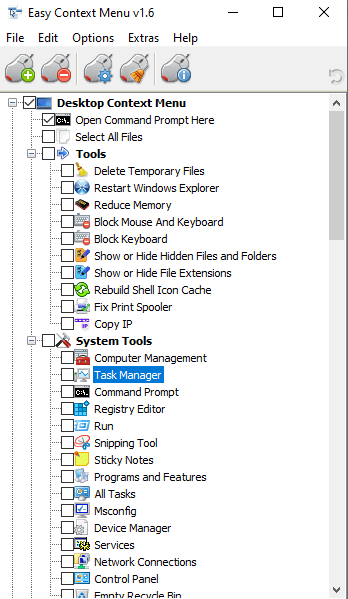
Easy Context Menu behauptet, der beste Windows 10-Kontextmenü-Editor für Windows-PCs zu sein. Dieses wunderbare Tool funktioniert reibungslos und hilft Ihnen, nützliche Befehle hinzuzufügen und Änderungen am Kontextmenü vorzunehmen. Dieser erstaunliche Rechtsklick-Menü-Editor ist weiter in spezifische Kategorien und Unterkategorien unterteilt, um es dem Benutzer bequem zu machen, notwendige Änderungen vorzunehmen. Es umfasst das Kontextmenü „Arbeitsplatz“, Systemprogramme, das Desktop-Kontextmenü und mehr. Darüber hinaus kann der Benutzer mit dieser portablen Anwendung schnell und einfach auf Windows-Komponenten zugreifen. Alles, was Sie tun müssen, ist, das Tool von seiner offiziellen Website herunterzuladen, die ausführbare Datei entsprechend der Architektur Ihres PCs zu öffnen, und das war's. Beginnen Sie mit der Verwendung dieses Tools für Ihre Bequemlichkeit.

Holen Sie es sich hier
6. Dateimenü-Tools
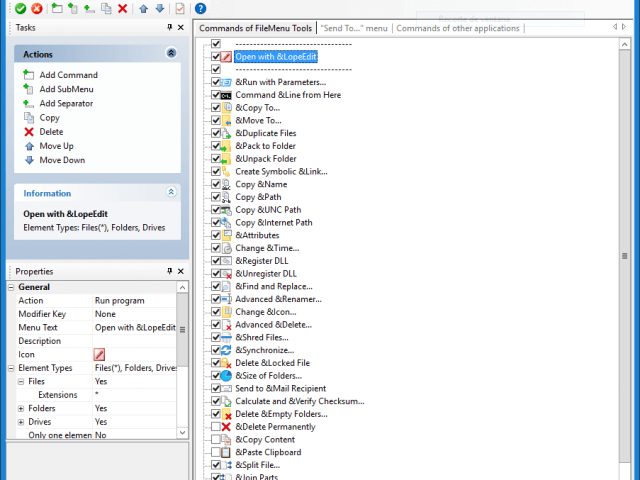
Auf der Suche nach weiteren Kontext-Editor-Optionen für Windows 10 ist FileMenu Tools das nächste in unserer Liste. Es macht es dem Benutzer bequem und super einfach, Änderungen am Kontextmenü vorzunehmen, das erscheint, wenn Sie mit der rechten Maustaste irgendwo auf den Bildschirm oder auf den bestimmten Ordner klicken. Es ist ein ausgezeichnetes Werkzeug, mit dem Sie das Durcheinander beseitigen und nur die nützlichen und hilfreichen Optionen im Rechtsklickmenü behalten können. Diese App ist sowohl in kostenlosen als auch in kostenpflichtigen Versionen verfügbar, Sie können nach Ihren Anforderungen wählen. Sogar die App hat eine eigene portable Version, in der Sie die Anwendung nicht installieren müssen, sondern direkt verwenden und die Arbeit erledigen können. Mit der kostenlosen Version können Sie die Kontextmenübefehle für bis zu 20 Dateien oder Ordner verwenden.
Holen Sie es sich hier
7. Klicken Sie mit der rechten Maustaste auf Enhancer
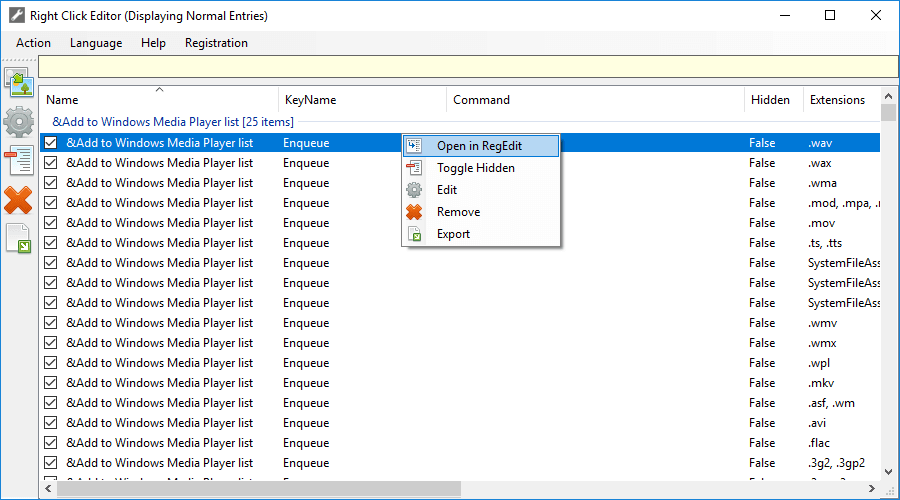
Die Liste ist lang, aber jedes Tool, das hier im Artikel erwähnt wird, hat seine eigene Bedeutung. In ähnlicher Weise ist der nächste erstaunliche Kontextmenü-Editor auf unserer Liste der Right-Click Enhancer. Sein Name selbst löscht die Arbeitsrolle, die dieses Tool hat. Es ist in der Lage, Benutzern mehrere Optionen zur Verfügung zu stellen, um das allgemeine Erscheinungsbild Ihrer aktuellen Rechtsklickmenüs zu verbessern. Sie können die Menüoptionen kostenlos bearbeiten, hinzufügen oder entfernen. Darüber hinaus erhalten Sie die Möglichkeit, der Liste nach Ihrer eigenen Wahl und Bequemlichkeit neue Optionen hinzuzufügen. Dies können diejenigen sein, von denen Sie glauben, dass sie Ihre Gesamtproduktivität erhöhen oder steigern. Der zusätzliche Vorteil dieses Kontextmenü-Editors besteht darin, dass es sich um ein mehrsprachiges Dienstprogramm handelt, das sowohl für Anfänger als auch für Profis geeignet ist.
Holen Sie es sich hier
8. Kontextmenü Tuner
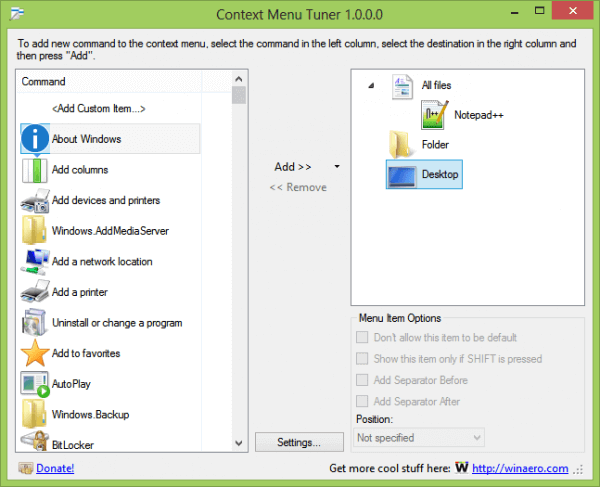
Auf der Liste der besten Kontextmenü-Editoren kommt als nächstes der Context Menu Tuner. Eine App, die es ihren Benutzern ermöglicht, die in den Rechtsklickmenüs vorhandenen Optionen anzupassen, hinzuzufügen oder zu entfernen. Außerdem können Sie mit diesem Tool mehrere Funktionen nutzen, die andere Tools nicht hosten. Zum Beispiel das Anpassen von Namen, Symbolen, Befehlszeilen für jedes Programm und vieles mehr. Dieses Tool hat die Fähigkeit, jeden Menübandbefehl zum Kontextmenü einer beliebigen Datei, eines Ordners, eines Desktops oder eines anderen spezifischen Dateityps hinzuzufügen. Sie dürfen außerdem eine separate Liste erstellen, die neben den Standardwerkzeugen Ihre am häufigsten verwendeten Tools enthält. Mit diesem erstaunlichen Dienstprogramm können Benutzer auch Befehle hinzufügen, die standardmäßig nicht im Menüband vorhanden sind.
Holen Sie es sich hier
9. Ultimativer Windows-Kontextmenü-Customizer
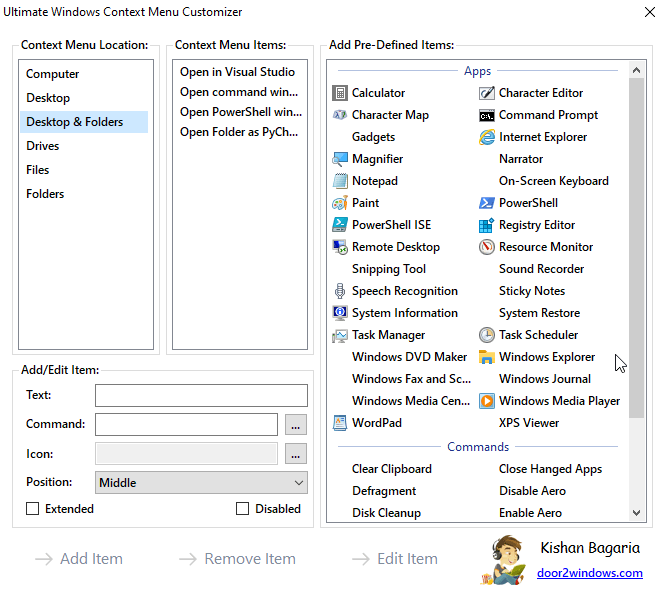
Der letzte Zweite auf unserer Liste der besten Kontextmenü-Editoren ist der ultimative Windows-Kontextmenü-Anpasser. Wie bereits früher in diesem Artikel erwähnt, ist das Kontextmenü die Liste der Optionen, die angezeigt werden, wenn Sie mit der rechten Maustaste auf eine Datei/einen Ordner oder irgendwo auf dem Bildschirm klicken. Dies ist ein großartiges Tool für Windows 7, XP und Vista, das nicht einmal eine Installation erfordert. Alles, was Sie tun müssen, ist, die App als Administrator auszuführen > Wählen Sie einen Speicherort aus der Kontextmenü-Liste > Geben Sie den Namen für Ihr Kontextmenü ein > Geben Sie den Befehl ein, den Sie ausführen möchten > Nennen Sie den Pfad des Symbols der Option > Wählen Sie die Position des Elements > Tippen Sie auf Erweitert (wenn Sie möchten, dass die Option angezeigt wird, wenn Sie Umschalt + Rechtsklick drücken) > klicken Sie dann auf Element hinzufügen. Auf diese Weise wird Ihre Wahl der Option erfolgreich hinzugefügt.
Holen Sie es sich hier
10. Menümädchen
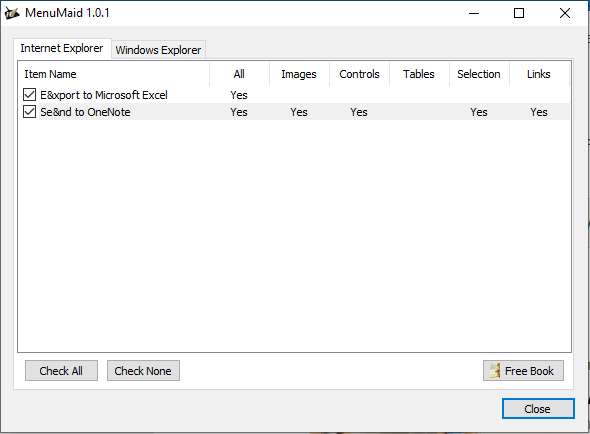
Zu guter Letzt ist MenuMaid ein weiterer erstaunlicher Kontextmenü-Editor, mit dem Sie unordentliche Kontextmenüs nach Belieben aufräumen können. Es ist eine praktische Methode, mit der Sie mit nur einem Klick bequem auf viele Tools und Funktionen zugreifen können. Dieses Dienstprogramm ist vollgepackt mit Reinigungsfunktionen für alle Rechtsklickmenüs für Ihren Windows Explorer und Internet Explorer. Sobald Sie das Programm starten, sehen Sie eine Oberfläche mit hauptsächlich zwei Abschnitten, nämlich Windows Explorer und Internet Explorer. Hier können Sie die verfügbaren Segmente verwenden, um das zugehörige Kontextmenü aufzuräumen. Um unerwünschte Optionen aus dem Kontextmenü zu entfernen, deaktivieren Sie sie oder umgekehrt, um neue hinzuzufügen.
Holen Sie es sich hier
Fazit
Damit endet unsere Liste der besten Kontextmenü-Editoren für Windows. Probieren Sie sie aus und lassen Sie es uns im Kommentarbereich unten wissen. Welche ist Ihrer Meinung nach die beste Wahl? Wir empfehlen Ihnen dringend, CCleaner zu verwenden, aber alle anderen im Artikel aufgeführten Tools sind erprobt und getestet und bieten die besten Lösungen für Ihren Windows-PC.
Bei Fragen oder Feedback können Sie sich gerne auf unseren Social-Media-Plattformen oder im Kommentarbereich unten an uns wenden.
Empfohlene Lektüre:
CCleaner Review 2021 – Bester Systemreiniger und -optimierer
Top 15 der besten CCleaner-Alternativen (kostenlos und kostenpflichtig): Reinigen, optimieren und schützen Sie Windows-PCs (2021)
Sehen Sie sich die beste Ordnersperrsoftware für Windows 10-PCs im Jahr 2021 an
